
Samsung Galaxy A5
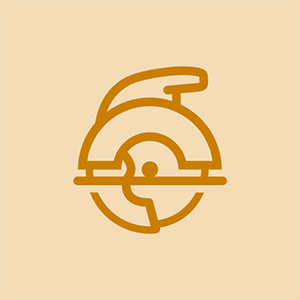
Rep: 97
Postitatud: 01.09.2017
Pärast süsteemi värskendamist android v 6.0.1-le
Saate selle tõrketeate alati ekraanipildi tegemise proovimisel
Sõnum: kahjuks on süsteemi kasutajaliides peatatud
Tõenäoliselt on värskendamine halb värskendus või probleem. Ma ei tea Android-tarkvara kohta piisavalt diagnoosimiseks, kuid kui see algas alles pärast värskendamist, peaks tehase lähtestamine või värskendamine selle parandama.
Ärge tehases seda veel lähtestage. Proovige seda kõigepealt.
Avage Seaded -> Rakendused -> Kõik
Leidke rakendus „Kaamera”.
Klõpsake nuppu „Sundpeatamine”, seejärel klõpsake nuppu „Kustuta andmed”.
hooveri vaakum ei lülitu sisse
Hea kõne sw
kuidas iPhone 4 hääljuhtimine välja lülitada
Proovige XDA-arendajaid, vinge meeskond seal.
Proovisin juba seadeid -> rakendused -> kõik -> kaamera -> sundpeatus
Kuid siiani saan sama sõnumi, kui proovin ekraanipilte teha
3 vastust
Valitud lahendus
 | Rep: 100,4 k |
Seda võib olla teie vastus. Alustaksin 3. etapist, mis on teie seadmele kõige asjakohasem. Loodan, et see aitab
Ma loodan, et ma pole nii loll kui arvan
see on huvitav
Olen praegu väga väsinud ja ungar
 | Rep: 1 |
Kord oli mul ka sama probleem ja ma olin olukorrast väga ärritunud. Lõpuks olen leidnud mõned võimalused, mis aitasid mul probleemi lahendada. Kahjuks on süsteemi kasutajaliides Androidis vea peatanud. Nemad on:
1. meetod: taaskäivitage seade
Esimene asi, mida peaksite tegema, on tõrke ületamiseks seadme taaskäivitamine. Selle meetodi abil pole midagi rasket. Lülitage seade lihtsalt välja ja lülitage see uuesti sisse, kui näete ekraanil logo. Pärast seda vabastage kohe toitenupp ja hoidke helitugevuse vähendamise nuppu all.
Kui näete ekraanil turvarežiimi, vabastage nupp ja kontrollige, kas probleem on lahendatud või mitte
2. meetod: lähtestage rakenduse eelistus
teha kilpkonnaranda x12 tööd xbox one'is
• Esmalt minge aadressile Seaded> Rakenduse seade / Rakendused> Kõik> puudutage menüüklahvi (mõnel seadmel on kolme punktiga nupp)
• Siis näete erinevat võimalust> klõpsake nuppu „Lähtesta rakenduse eelistused”
• Ilmub hüpik, kus peate sisu lugema ja seejärel puudutage käsku RESET APPS
• Lõpuks taaskäivitage telefon ja vaadake, kas viga on parandatud või mitte
3. meetod: pühkige vahemälu partitsioon
Isegi vahemälu partitsiooni tühjendamine võib ülaltoodud vea parandada. Võib-olla teate, et need sektsioonid salvestavad kõik süsteemifailide, draiverite, sisseehitatud rakenduste jne failid. Nii et probleemi lahendamiseks on vahemälufailide tühjendamine oluline samm probleemi lahendamiseks.
Erinevatel seadmetel on telefoni taasterežiimi viimiseks erinevad viisid. Seega peaksite taasterežiimi sisenemiseks eelistama seadme käsiraamatut ja pärast seda järgige vea „Kahjuks on süsteemi kasutajaliides peatatud” parandamiseks järgmisi juhiseid.
Kui teie seade on taasterežiimis, näete alloleval pildil mitmeid võimalusi.
„Pühi vahemälu partitsioon” valimiseks peate kasutama helitugevuse vähendamise klahvi
Kui protsess on läbi, puudutage käsku „Taaskäivitage süsteem”, mis on taasterežiimis esimene võimalus
Selle protsessi kasutamisel kustutatakse kõik soovimatud failid ja on tõenäoline, et kaotate rakendusega seotud andmed, kuid kergendus on see, et viga parandatakse
4. meetod. Vea parandamiseks desinstallige Google Updates
Paljud kasutajad on teatanud, et Google'i värskenduste desinstallimine võib vea parandada. Seetõttu peaksite tõrke ilmnemisel keskenduma värskenduse desinstallimisele. Valige lihtsalt Seaded> Rakendushaldur> valige installitud rakendus> leidke Google'i rakendus ja puudutage käsku Rakenduse desinstallimine.
Lõpuks taaskäivitage seade, et kontrollida, kas probleem on lahendatud või mitte.
lähtestasin siis oma androidi tehasesse
lahendus minu jaoks. pärast 3-päevast probleemi
 | Rep: 1 kuidas kellahäire välja lülitada |
SAMSUNG Glaxy
Märkus 8, lähtestasin siis androidi tehasesse
lahendus minu jaoks. pärast 3-päevast probleemi
Ahmed










